Конструктор таблиц предназначен для задания и изменения структуры таблицы Access. С помощью конструктора можно формировать сколь угодно сложные таблицы с полями любого типа.
С помощью конструктора добавим в базу данных еще одну таблицу, предназначенную для записи всех случаев контакта с людьми из первой таблицы.
1. Щелчком на кнопке Окно базы данных переключитесь на список таблиц базы данных.
2. Дважды щелкните на значке Создание таблицы в режиме конструктора. Окно конструктора, показанное на рис. 16.5, состоит из двух частей. В верхней отображается список полей таблицы, а в нижней — свойства выделенного поля.
3. Введите слово Дата, которое будет играть роль названия нового поля.
4. Щелкните на ячейке Тип данных первой строки списка полей. Здесь необходимо выбрать тип поля, который определяет структуру и размер данных.
Рис. 16.5. Конструктор таблиц Access
5. Щелкните на появившейся стрелке раскрывающегося списка ячейки Тип данных и выберите пункт Дата/время.
Что такое ключевые поля и индексы в БД Microsoft Access
6. Нажмите клавишу Tab и введите расшифровку назначения поля: Дата контакта. Такие описания вводить не обязательно, но их наличие помогает разобраться в структуре таблицы.
7. Щелкните на второй ячейке столбца Имя поля и введите имя Описание.
8. Задайте для второго поля тип Текстовый.
9. Укажите назначение поля в соответствии с рис. 16.5.
Кроме даты и описания контакта таблица данных должна содержать информацию о том, с кем вы контактировали. Но список людей хранится в таблице Контакты, поэтому в новой таблице не нужно заново вводить имя и фамилию. Достаточно лишь добавить ссылку на одну из записей таблицы Контакты. Эта ссылка будет иметь числовой тип и содержать число, равное значению поля Код_Контакты соответствующей записи таблицы Контакты.
10. Добавьте еще одно поле с именем Код_Контакты и типом Числовой,
Теперь нужно добавить индексированное поле и назначить его ключом, однозначно идентифицирующим записи таблицы. Индексированные поля, или индексы, отличаются от обычных тем, что для них Access создает специальные списки, позволяющие выполнять быструю сортировку и поиск по содержимому индексированного поля. Таблица может содержать несколько индексов.
Ключ — это специальный индекс, идентифицирующий записи. Значения такого поля должны быть уникальными. Его наличие не обязательно, но оно так часто используется, что при отсутствии ключа Access напоминает об этом и предлагает автоматически добавить ключевое поле.
11. Добавьте поле Ключ и назначьте ему тип Счетчик. Такой тип данных избавляет пользователя от необходимости ввода значений ключевого поля и инициирует автоматическую генерацию уникальных значений.
12. Сохраняя активной строку Ключ, щелкните на кнопке Ключевое поле. На кнопке этой строки появится значок ключа, показывающий особый статус поля.
13. Щелкните на кнопке закрытия окна конструктора.
14. Access спросит о необходимости сохранения структуры таблицы. В ответ щелкните на кнопке Да.
Основные свойства полей таблицы Microsoft Access
15. В открывшемся окне диалога (рис. 16.6) введите имя Список.
16. Щелкните на кнопке ОК.
48. Свойства полей в программе Microsoft Access. Ключевое поле. Виды связей между таблицами в программе Microsoft Access. Установление связей таблиц через столбец подстановок и схему данных. Импорт готовых таблиц в существующую базу данных
Свойства полей базы данных Access
| Свойство | Его назначение |
| Имя поля | Определяет, как следует обращаться к данным этого поля. Должно быть уникальным, желательно таким, чтобы функция поля узнавалась по его имени. |
| Тип поля | Определяет тип данных, которые содержаться в данном поле. |
| Размер поля | Определяет предельную длину (в символах) данных, которые могут размещаться в данном поле. |
| Формат поля | Определяет способ форматирования данных в ячейках, принадлежащих полю. |
| Маска ввода | Определяет форму, в которой вводятся данные в поле. |
| Подпись | Определяет заголовок столбца таблицы для данного поля. Если не указана, то в качестве заголовка используется имя поля. |
| Значение по умолчанию | Значение, которое вводится в ячейки поля автоматически. |
| Условие на значение | Ограничение, используемое для проверки правильности ввода данных |
| Сообщение об ошибке | Текстовое сообщение, которое выдается автоматически при попытке ввода в поле ошибочных данных. |
| Обязательное поле | Определяет обязательность заполнения поля данными. |
| Пустые строки | Разрешает ввод пустых строковых данных |
| Индексированное поле | Позволяет ускорять все операции, связанные с поиском или сортировкой данных этого поля. Можно также задать проверку на наличие повторов для этого поля, чтобы исключить дублирование данных. |
Ключевое поле — это одно или несколько полей, комбинация значений которых однозначно определяет каждую запись в таблице. Если для таблицы определены ключевые поля, то Microsoft Access предотвращает дублирование или ввод пустых значений в ключевое поле. Ключевые поля используются для быстрого поиска и связи данных из разных таблиц при помощи запросов, форм и отчетов.
В Microsoft Access можно выделить три типа ключевых полей: счетчик, простой ключ и составной ключ. Рассмотрим каждый из этих типов.
Для создания ключевого поля типа Счетчик необходимо в режиме Конструктора таблиц:
- Включить в таблицу поле счетчика.
- Задать для него автоматическое увеличение на 1.
- Указать это поле в качестве ключевого путем нажатия на кнопку Ключевое поле (Primary Key) на панели инструментов Конструктор таблиц (Table Design).
Если до сохранения созданной таблицы ключевые поля не были определены, то при сохранении будет выдано сообщение о создании ключевого поля. При нажатии кнопки Да (Yes) будет создано ключевое поле счетчика с именем Код (ID) и типом данных Счетчик (AutoNumber).
Связь таблиц Access
Связь между двумя таблицами Access позволяет установить правила взаимодействия между таблицами. Список подстановок можно было организовать и без связи. Но представьте, что вы удалите из таблицы Контакты запись, на которую ссылаются некоторые записи таблицы Список. В такой ситуации останутся описания контактов, фамилии людей в которых потеряны. Наличие правильно организованной связи позволяет избежать подобных неприятностей.
1. Выберите команду Сервис > Схема данных. Откроется окно, схематически изображающее связи базы данных. На рис. 16.11 видно, что линия связи соединяет поля Код_Контакты таблицы Контакты и Контакт таблицы Список.
Примечание Данная связь соединяет ключевое и обычное поля. Это связь типа «один ко многим», когда одной записи таблицы Контакты может соответствовать несколько записей таблицы Список, но не наоборот.

Рис. 16.11. Схема данных Access
Для тренировки давайте удалим связь, а затем создадим ее заново.
2. Щелчком выделите линию связи.
3. Нажмите клавишу Delete. В ответ на появившийся запрос щелкните на кнопке Да. Связь исчезнет.
4. Поместите указатель мыши на пункт Код_Контакты таблицы Контакты.
5. Нажмите кнопку мыши и перетащите указатель на поле Контакт таблицы Список.
6. В открывшемся окне диалога щелкните на кнопке Создать. Связь появится вновь. Чтобы настроить параметры связи, выполните следующие шаги.
7. Дважды щелкните на линии связи. Откроется окно диалога, показанное на рис. 16.12.

Рис. 16.12. Параметры связи
Примечание Если таблицы, между которыми нужно организовать связь, отсутствуют, щелкните в окне Схема данных правой кнопкой мыши и выберите команду Добавить таблицу. В открывшемся окне диалога выделяйте таблицы, которые нужно разместить в окне Схема данных и щелкайте на кнопке Добавить. Получив все необходимые таблицы, закройте окно диалога кнопкой Закрыть.
8. Установите флажок Обеспечение целостности данных. Этот режим не позволит Access оставлять в таблице Список записи, для которых нельзя подобрать запись таблицы Контакты с подходящим значением поля Код_Контакты.
9. Установите флажок Каскадное удаление связанных записей. Теперь при удалении записи таблицы Контакты (то есть удалении информации о конкретном человеке) будут удалены все соответствующие записи таблицы Список (то есть все описания контактов с этим человеком). Если указанный флажок сброшен, удаление тех записей таблицы Контакты, на которые ссылается хотя бы одна запись таблицы Список, запрещено.
Примечание Установка флажка Каскадное обновление связанных полейприведет к тому, что при обновлении поля Код_Контакты таблицы Контакты будут автоматически обновляться одноименные поля в соответствующих записях таблицы Список.
10. Щелкните на кнопке ОК.
11. Закройте окно Схема данных.
12. В окне базы данных дважды щелкните на значке таблицы Контакты. В открывшемся окне таблицы видны небольшие знаки «плюс», расположенные в левой части записей. Их присутствие говорит о наличии связи ключевого поля таблицы с другой таблицей.
13. Щелкните на знаке «плюс» записи для Петра Петрова. Откроется вложенная таблица, содержащая те записи таблицы Список, значение поля Код_Контакты которых равно величине одноименного поля записи для Петра Петрова (рис. 16.13).
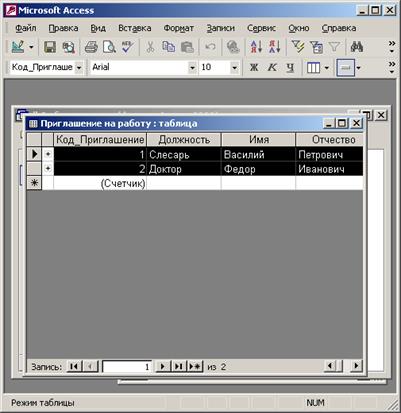
Рис. 16.13. Выборка данных из связанной таблицы Access
Примечание При раскрытии фрагмента связанной таблицы знак «плюс» превращается в знак «минус». Чтобы скрыть дополнительную таблицу, щелкните на нем еще раз.
14. Щелкните еще на каком-нибудь знаке «плюс», и вы увидите описание всех контактов с еще одним человеком. Таким образом, с помощью созданной связи вы можете быстро просматривать в окне таблицы Список описания всех контактов с определенным человеком или группой лиц.
Понравилась статья? Добавь ее в закладку (CTRL+D) и не забудь поделиться с друзьями:
Источник: studopedia.ru
Структура таблицы в ms Access, типы данных.
1.2. Структура (БД).В Access данные хранятся в виде таблиц.

Таблицы состоят из рядов и колонок. Каждый ряд содержит информацию о конкретном предмете и называется запись, кроме этого ряд содержит один блок данных. В таблице вы видите две записи. Каждая запись должна иметь свой УНИКАЛЬНЫЙ НОМЕР. Access позволяет автоматически присваивать индивидуальный номер очередному блоку данных.
Каждая колонка в таблицах содержит одну категорию данных, которые называются ПОЛЯМИ. Сейчас в таблице три поля.
1.3. Файл данных.
Количество полей и их имена задаются при формировании структуры файла данных. При создании очередной записи вы можете заполнять поля в произвольном порядке. Некоторые поля можно оставить незаполненными.
Поле характеризуется своим именем, типом и значением ключа. С каждым типом поля связан дополнительный набор характеристик, таких как: размер поля, формат данных, признак индекса и т.д.
Главное, о чем нужно помнить, это:
- при изменении номера записи имена полей сохраняются;
- информация хранящаяся в этих полях-изменяется.
1.4. Типы полей.
Кроме имени любое поле характеризуется своим ТИПОМ. Тип поля определяет характер данных, которые могут заноситься в данное поле.
В Access 2000 используются поля девяти различных типов.
- П
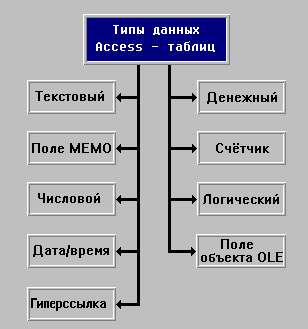 оле типа Текстовый представляет собой строку, состоящую из букв, цифр, спецсимволов ( % название населенного пункта; название фирмы; номер телефона; номерной знак автомобиля)
оле типа Текстовый представляет собой строку, состоящую из букв, цифр, спецсимволов ( % название населенного пункта; название фирмы; номер телефона; номерной знак автомобиля) - Поле типа МЕМО содержит текст переменной длины и обычно слишком длинный, чтобы храниться в текстовом поле. Длина поля МЕМО ограничена 3200 символами. Поля МЕМО могут хранить буквы, числа, спецсимволы (такие как %,https://studfile.net/preview/9383999/page:3/» target=»_blank»]studfile.net[/mask_link]
Разработка структуры таблиц базы данных Access

База данных – это динамически обновляемая информационная модель некоторой предметной области. Современные базы данных создаются и эксплуатируются при помощи систем управления базами данных (СУБД). База данных Access позволяет создавать реляционные базы данных, в которых данные хранятся в виде множества связанных между собой таблиц.
При создании структуры таблицы необходимо определить тип полей базы данных, которые будут в ней использоваться.
Основные типы полей баз данных Access
·Текстовый- В таком поле по умолчанию может храниться до 256 символов.
·Числовой- Содержит числовые данные различных форматов, используемые для проведения расчетов.
·Дата / время — Содержит значение даты и времени.
·Денежный- Включает денежные значения и числовые данные до пятнадцати знаков целой части и четырех знаков дробной части.
·Поле MEMO — Длительный текст, например, некоторое описание или примечание. Максимальная длина — 65 535 символов.
·Счетчик- Специальное числовое поле, в котором СУБД присваивает уникальный номер каждой записи.
·Логический.Логические данные, которые могут иметь одно из двух возможных значений: Да/Нет, Истина/Ложь, Вкл./Выкл. Длина поля 1 бит.
·Поле объекта OLE (Object Linking and Embedding — технология вставки и связывания объекта) — Это поле может содержать любой объект электронной таблицы, документ Microsoft word, рисунок, звукозапись или другие данные в двоичном формате, внедренные или связанные с СУБД.
·Гиперссылка- Может содержать строку, состоящую из букв и цифр, представляющую адрес сайта или web — страницы.
·Мастер подстановок — Создает поле, в котором предлагается выбор значений из списка или содержащего набор постоянных значений.

Разрабатываемая база данных в Access должна содержать сведения о следующих объектах:
·Информацию о территориях (населенных пунктах)
·Информацию о фирме и сотрудниках
·Информацию о поставщиках и заказчиках
·Информацию о наборах и их деталях
·Информацию об упаковке набора и торговой наценке
·Информацию об ингредиентах, входящих в состав
·Информацию о заказах
1. Информация о территориях
Данные этой таблицы используются для указания населенного пункта, в котором расположена посредническая фирма, заказчик или поставщик.
Неразумно повторять для каждой записи о заказчике или о поставщике наименование населенного пункта, в котором он находится. Это вызовет множество ошибок при вводе данных. Гораздо рациональнее иметь отдельную таблицу, в которую однократно вводится название населенного пункта и ему присваивается код (первичный ключ).
Эта таблица может содержать, как минимум, три столбца:
·Код населенного пункта
·Название населенного пункта
·Междугородный телефонный код
2. Информация о фирме и сотрудниках
В этой таблице хранятся все реквизиты фирмы, в том числе банковские реквизиты, полный почтовый адрес, сведения о руководстве, контактная информация.
Таблица Сотрудники содержит следующие поля:
2.Фамилия, имя, отчество
3.ФИО (Фамилия с инициалами)
5.Код населенного пункта
8.Адрес электронной почты
9.Кому подчиняется (код сотрудника-начальника)
13.Наименование улицы, номер дома, квартиры
15.Дата приема на работу
Информация о фирме (таблица Посредническая фирма) будет содержать следующие поля:
1.Полное наименование фирмы
2.Краткое наименование фирмы
3. Информация о поставщиках и заказчиках
Информация хранится в двух отдельных таблицах Поставщики и Заказчики. Состоят из следующих полей:
1.Код (Поставщика или Заказчика)
2.Полное наименование фирмы
3.Сокращенное наименование фирмы
5.Код населенного пункта
6.Наименование улицы, номер дома, корпуса, офиса
7.Фамилия и инициалы руководителя фирмы
10.Адрес электронной почты
11.Фамилия, имя, отчество сотрудника фирмы для контактов
12.Адрес сайта в интернете
4. Информация о наборах
Информация о наборах содержится в таблице Наборы, которая состоит из следующих полей:
5.Информация об упаковке набора и торговой наценке
Эта информация содержится в таблице Виды упаковки.
1.Наименование вида упаковки
2.Наценка за упаковку
6. Информация об ингредиентах, входящих в состав конфет
Так как все конфеты входящие в набор шоколадные, появляется таблица Шоколад, состоящая из:
1.Код сорта шоколада
2.Наименование сорта шоколада
Шоколад является не единственным ингредиентом. Добавим в конфету еще орех и начинку.
Структура таблицы Орех:
1.Код сорта ореха
2.Наименование сорта ореха
Структура таблицы Начинка:
1.Код сорта начинки
2.Наименование сорта начинки
Структура таблицы Конфеты:
7. Информация о заказах
Таблица Заказы может иметь следующую структуру:
5.Номер платежного поручения
6.Код сотрудника, ведущего заказ
После того как фирма примет заказы, они группируются в Заявки по поставщикам, видам наборов и видам упаковки.
Таблица Заявки состоит из:
6.Номер платежного поручения
7.Код сотрудника, ведущего заявку
Использование баз данных Access и информационных систем становится неотъемлемой составляющей деловой деятельности современного человека и функционирования преуспевающих организаций.Ни одна фирма не обходится без помощи компьютеров. Хранение данных, написание документов, составление графиков, таблиц, расписаний, создание презентаций во всем в этом нам помогает компьютер, и помогает успешно.
Данная база данных позволяет легко найти необходимого клиента, помочь ему в выборе страны, города. Удобный интерфейс программы, с оной стороны, позволяет легко ориентироваться в программе, не требуя от пользователя каких-либо специальных навыков работы с электронно-вычислительными машинами, с другой стороны представляет пользователю информацию о клиентах.
Информационные технологии. Другие материалы
Источник: ya-znau.ru